WinXP系统如何设置文件夹权限 WinXP系统怎么设置文件夹权限
发布时间:2017-07-04 14:09:03 浏览数:
今天给大家带来WinXP系统如何设置文件夹权限,WinXP系统怎么设置文件夹权限,让您轻松解决问题。
系统文件夹,就是装有WindowsXP系统的文件夹,通常这个文件夹都是默认放置在C盘并且是不可随意删除的。但是误删是在所难免的问题,有的时候不小心就把系统文件夹给删除了给WindowsXP系统电脑的使用带来麻烦,所以这系统文件夹也是要小心保管的。要是怕别人不小心删除可以给系统文件夹设置权限,即就是有权限的人才可以去删除它,那么要如何设置呢?
推荐WindowsXP系统
方法如下:
1、桌面有一个我的电脑的图标,然后用鼠标点击打开,弹出的窗口中选中工具这个选项,然后在这个菜单中在选项“文件夹选项”栏目打开。
2、就在弹出的“文件夹选项”的窗口中,可以看到界面中有一个查看选项打开。
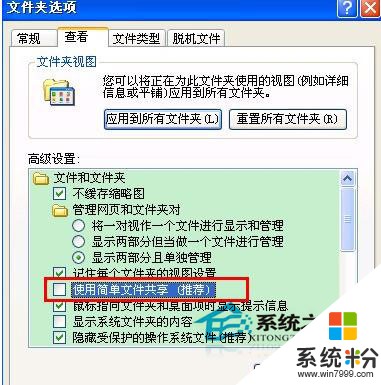
3、这个时候可以看到有一个可以勾选的选项,那么就需要取消勾选“使用简单文件共享”这个选项,确认了以后应用关闭窗口。
4、需要把设置好后的文件夹属性为下图的操作,大家如图设置就可以了。

以上就是关于如何给WindowsXP系统文件夹设置权限的基本操作方法,关于这个小编就介绍到这边了,有需要的朋友可以给你们的电脑设置这个权限保护系统文件夹的安全。
以上就是WinXP系统如何设置文件夹权限,WinXP系统怎么设置文件夹权限教程,希望本文中能帮您解决问题。